Impresión de documentos sin marcas (Microsoft Word)
Word incluye la capacidad de imprimir sus documentos con o sin mostrar «marcado». Markup se define como marcas de edición (utilizando la función de control de cambios de Word) y comentarios colocados en un documento durante su desarrollo.
Puede controlar si el marcado se imprime o no en Word 2007 mostrando el cuadro de diálogo Imprimir y utilizando la lista desplegable Imprimir qué.
Si elige Documento, solo se imprime el documento. Si elige Documento con marcado, el marcado se imprime junto con el documento. (Ver figura 1)
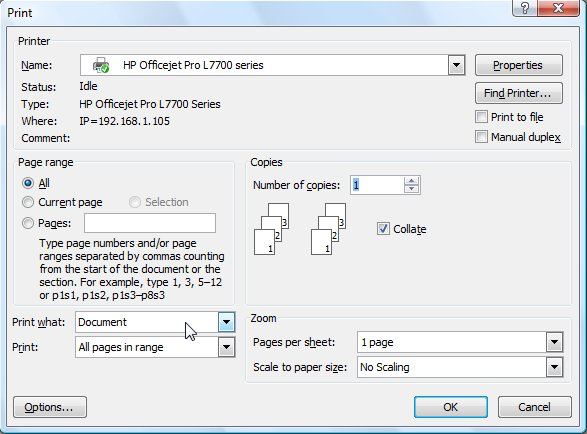
Figura 1. Cuadro de diálogo Imprimir.
Si usa Word 2010, Word 2013 o Word 2016, el cuadro de diálogo Imprimir tradicional ya no existe. En su lugar, puede controlar si el marcado se imprime o no mostrando las opciones de impresión (presione Ctrl + P) y haciendo clic en la lista desplegable que indica lo que desea imprimir. (Es la primera lista desplegable debajo del encabezado Configuración, y normalmente está configurada para Imprimir todas las páginas). En la parte inferior de las opciones presentadas, verá una configuración de Marca de impresión. Elija la opción y luego su documento se imprimirá con una marca en la impresión.
El comportamiento predeterminado de la lista desplegable Imprimir qué (Word 2007) y la configuración de Marca de impresión (Word 2010 y versiones posteriores) es bastante extraño.
De hecho, a veces puede parecer que tiene mente propia. Al hacer las pruebas, descubrí que el valor predeterminado para la lista desplegable Imprimir qué será Documento (Word 2007) y la configuración de Marcado de impresión no se seleccionará (Word 2010 y versiones posteriores) a menos que se cumpla una de las siguientes condiciones:
-
Ha elegido el marcado de visualización final en el grupo Seguimiento en la pestaña Revisar de la cinta.
-
Ha elegido Marca de presentación original en el grupo Seguimiento en la pestaña Revisar de la cinta.
Cambiar la configuración de la lista desplegable Imprimir qué a Documento (Word 2007) o seleccionar la configuración de Marca de impresión (Word 2010 y versiones posteriores) no anula la configuración de Marca. Básicamente, todo lo que está haciendo es especificar que desea que esta impresión del documento no muestre marcado. La próxima vez que muestre el cuadro de diálogo Imprimir (Word 2007) o las opciones de impresión (Word 2010 y versiones posteriores), verá que Word está configurado para imprimir marcado, según la configuración de marcado en el documento. (No es la lista desplegable Imprimir qué o el ajuste Imprimir marcado lo que es «fijo», sino el ajuste Marcado, que siempre anula la lista desplegable Imprimir qué y el ajuste Imprimir marcado.)
La configuración de la opción Marcado se guarda con su documento. Del mismo modo, si tiene una plantilla abierta, la configuración se puede guardar con la plantilla, para usarla como predeterminada para todos los documentos futuros basados en la plantilla.
Si desea que la lista desplegable Imprimir qué siempre tenga el valor predeterminado Documento (Word 2007) o que la configuración Imprimir marca esté siempre seleccionada (Word 2010 y versiones posteriores), entonces debe desactivar la opción Marca en el documento o la plantilla y luego guarde el documento y la plantilla.
Dado que la configuración se guarda por documento, es posible que deba hacer esto en muchos documentos para obtener el efecto que desea.
WordTips es su fuente de formación rentable en Microsoft Word.
(Microsoft Word es el software de procesamiento de texto más popular del mundo). Este consejo (6058) se aplica a Microsoft Word 2007, 2010, 2013 y 2016. Puede encontrar una versión de este consejo para la interfaz de menú anterior de Word aquí:
link: / word-Printing_Documents_without_Markup [Impresión de documentos sin marcado].